生成并发布不同版本的业务流程,以便于在后续领域建模时能有效区分并使用。本文介绍如何创建和管理业务流程版本信息。
前提条件
当前账号拥有项目权限。
创建业务流程版本
创建业务流程后,系统将自动创建一个开发中的业务流程版本,初始版本号不能修改。您可以执行以下步骤创建其他版本。
登录BizWorks,在选择平台下拉列表中选中微服务开发平台。

单击页面右上角
 图标或其文本框区域,在下拉列表中单击目标项目名称后,单击建模页签。在建模导航栏中,选择。
图标或其文本框区域,在下拉列表中单击目标项目名称后,单击建模页签。在建模导航栏中,选择。在业务流程页面的左侧导航栏中,单击目标分类后,单击目标流程名称右侧操作列下的版本管理。
在目标流程的版本管理面板,单击新建版本。
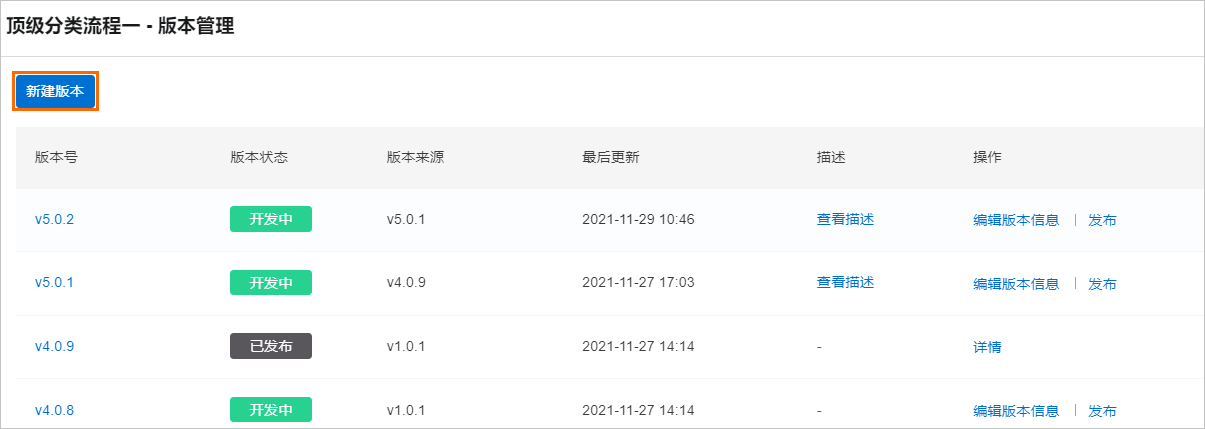
在新建业务域版本面板,完成以下信息配置,单击确定。
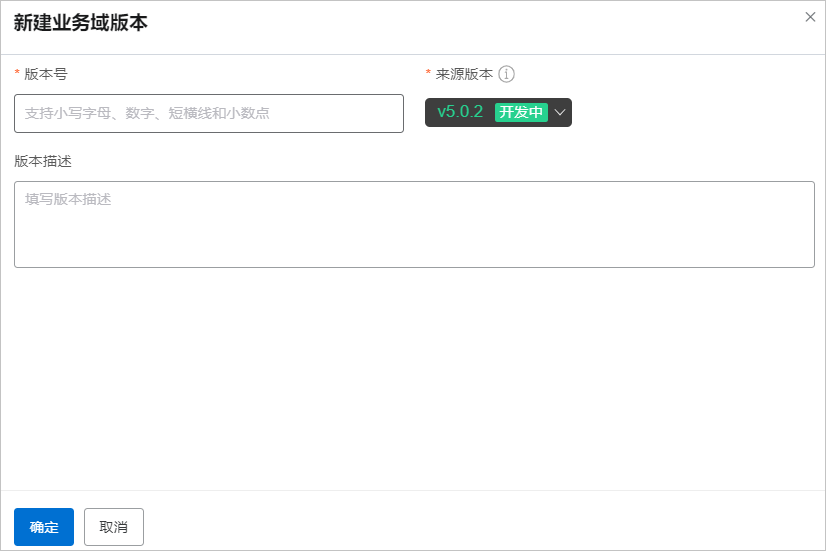
参数
说明
版本号
小写字母、数字、短划线和小数点的组合。版本号一旦生成之后就无法修改,且长度不能超过36个字符。
来源版本
通过下拉列表选择来源版本。系统会基于来源版本内容复制并创建一个新的版本,您可以在新版本中操作而不影响来源版本。
描述
版本描述,非必填。
创建完成后,系统自动进入您所创建的当前版本业务流程页面,您可以进行后续操作,如编辑业务流程图。
发布业务流程版本
在业务流程页面的左侧导航栏中,单击目标分类后,在业务流程页面右侧的流程列表中:
单击目标流程名称右侧操作列下的版本管理。在目标流程的版本管理面板,您可以选择以下两种方式发布目标业务流程版本:
单击目标版本号右侧操作列下的发布。
单击目标版本号,在目标流程版本的业务流程页面,单击页面右上角的发布当前版本。
单击目标流程名称。在目标流程的业务流程页面,在版本下拉列表中,选择待发布版本后,单击页面右上角的发布当前版本。
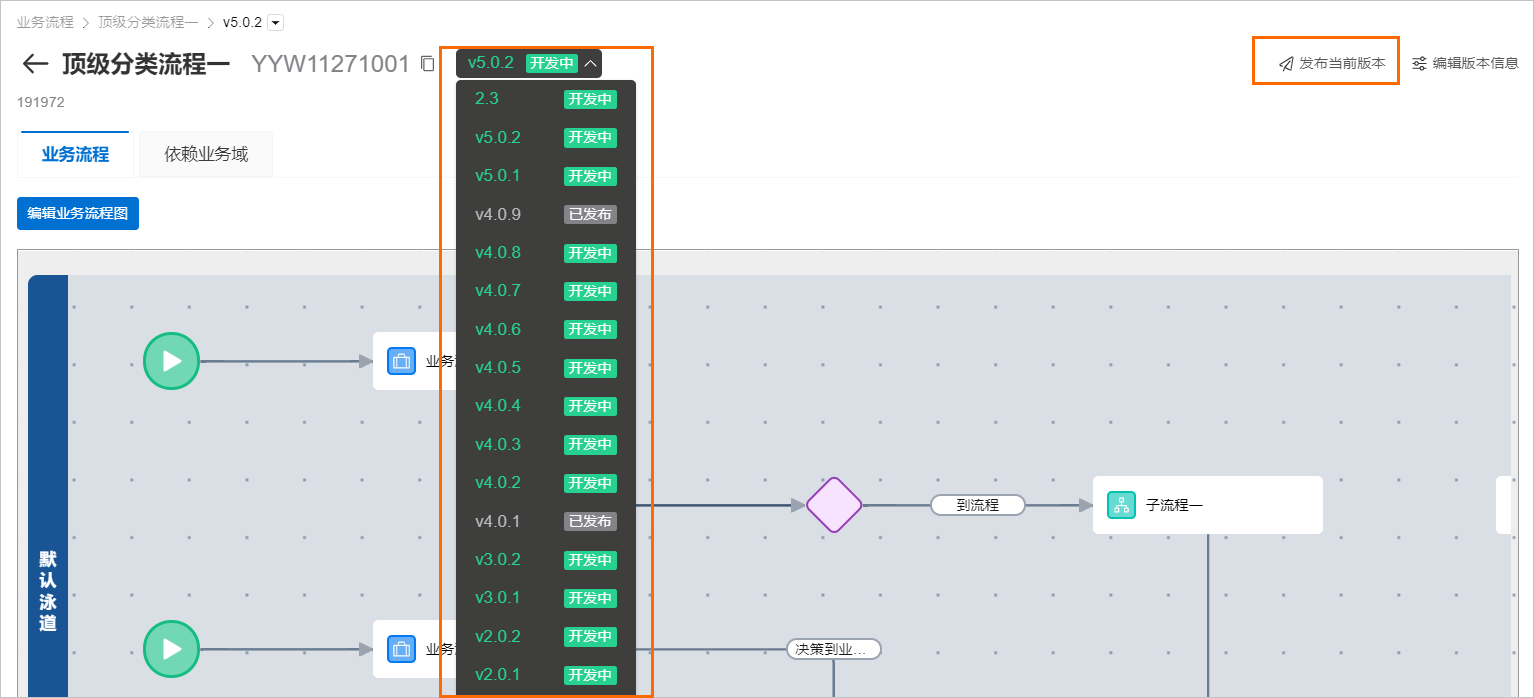
在发布业务流程版本对话框中,单击确认。
说明发布版本后,当前业务流程版本状态将变为已发布,且版本中的内容不再能被修改。您可以基于该版本创建新的开发版本,在新版本上继续编辑。
编辑业务流程版本信息
目前仅支持编辑版本状态处于开发中的业务流程版本信息。
在业务流程的版本列表中,单击页面右上角的编辑版本信息。
在修改业务流程版本面板中,完成描述信息修改后,单击确认。
- 本页导读 (1)